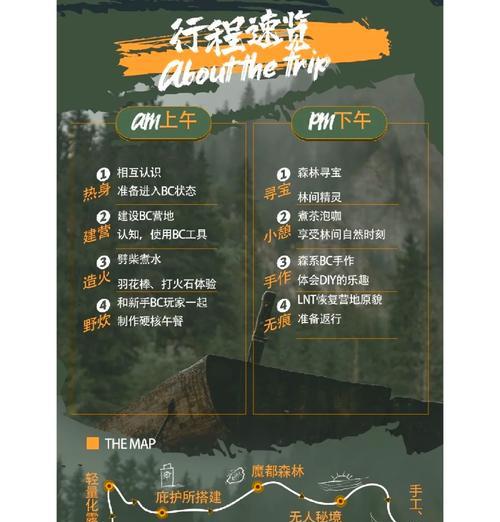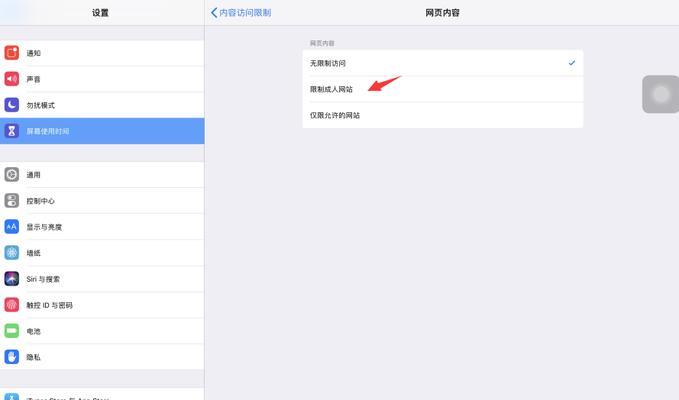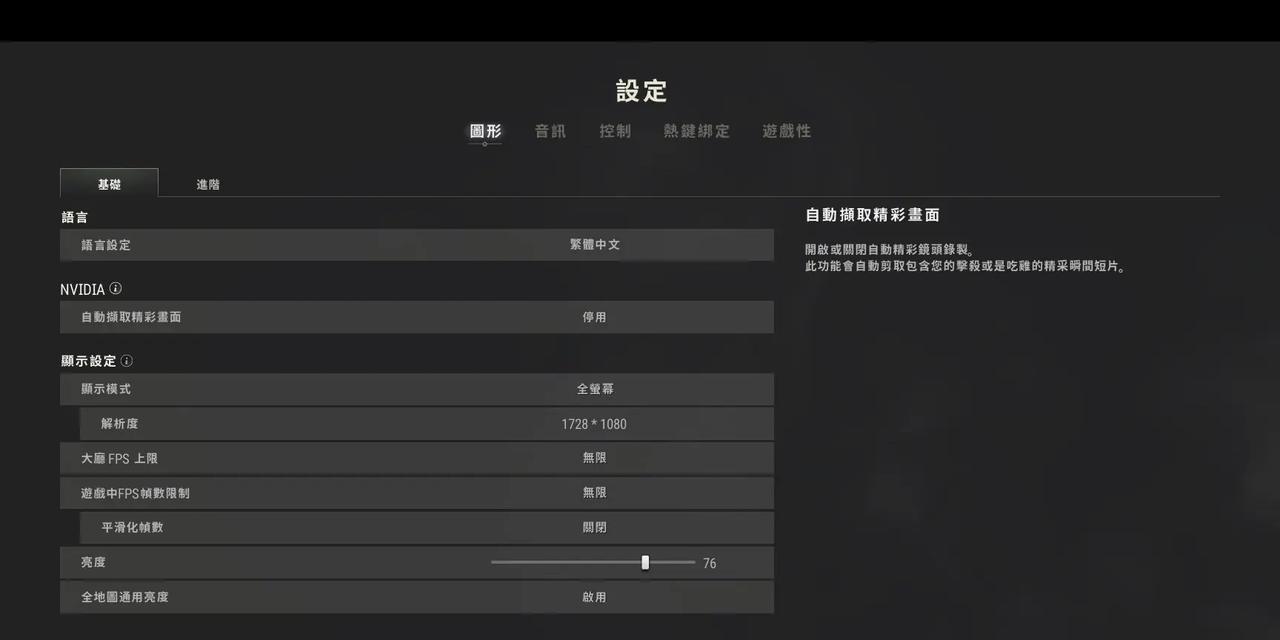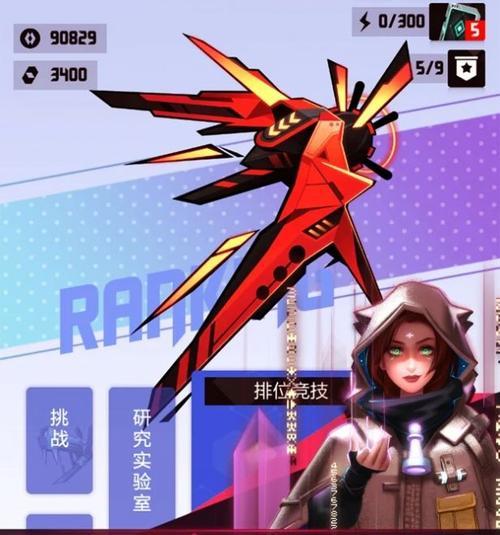绝地求生如何正确安装显卡驱动?显卡驱动安装的步骤是什么?
- 游戏资讯
- 2025-04-05
- 9
在追求极致游戏体验的过程中,正确的显卡驱动安装是关键环节之一。尤其是对于像《绝地求生》这样的高性能需求游戏,合适的驱动程序能够显著提升游戏性能和稳定性。本文将详尽介绍如何正确安装显卡驱动,确保您能够顺利安装并享受到流畅的绝地求生之旅。
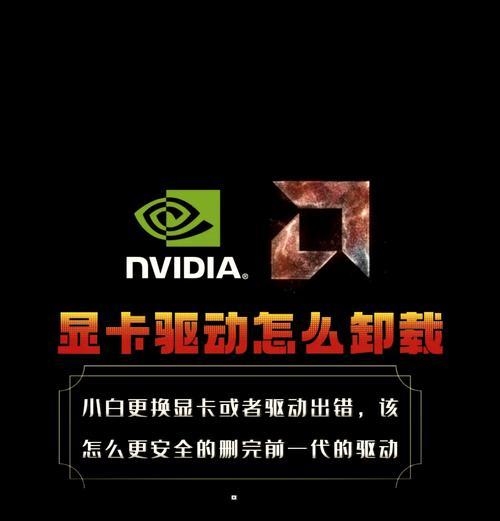
一、准备工作
在开始安装显卡驱动之前,您需要准备以下几项:
完整关闭《绝地求生》及其他正在运行的程序。
确认您的网络连接稳定。
备份当前系统驱动程序(以防安装过程中出现问题)。
访问官方网站下载最新的显卡驱动程序。
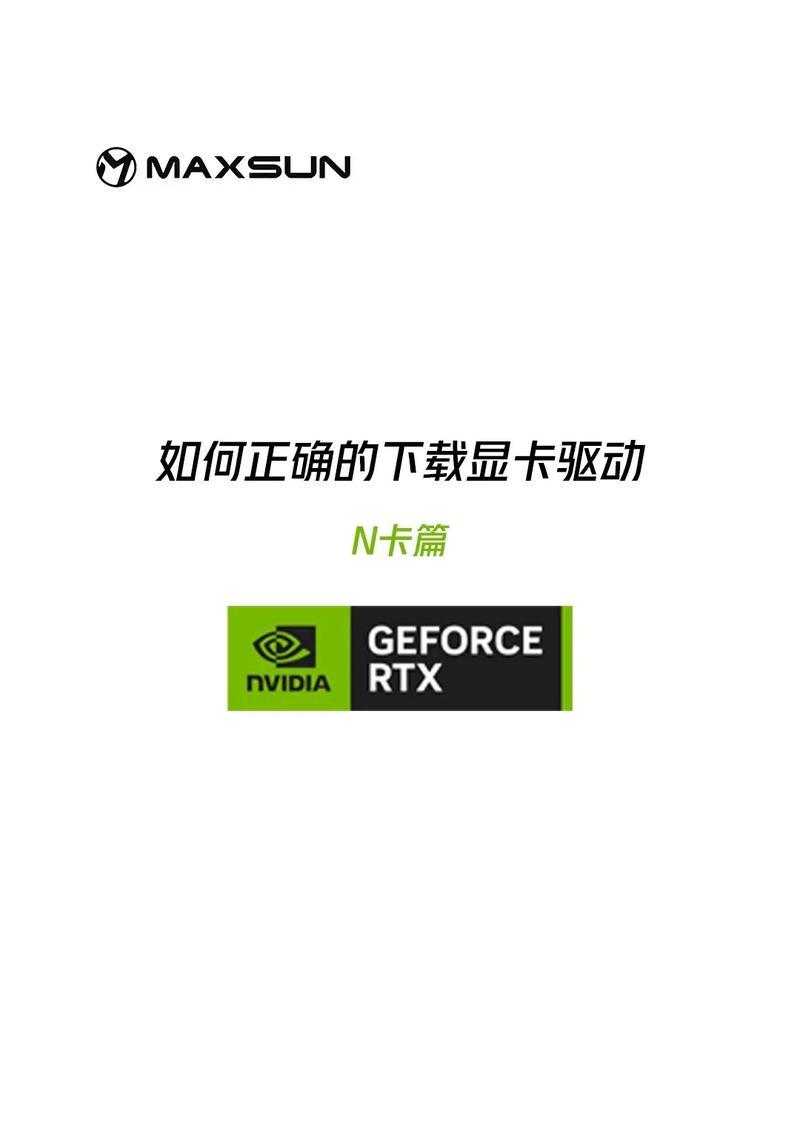
二、检查显卡型号
为了下载正确的驱动程序,您需要先了解自己的显卡型号。可以通过以下步骤来检查:
1.右击桌面上的“电脑”,选择“管理”。
2.在打开的计算机管理窗口中,点击“设备管理器”。
3.找到“显示适配器”并点击展开,这里将显示您的显卡型号。

三、下载显卡驱动
确保您下载与显卡型号相匹配的最新驱动程序:
1.访问显卡制造商的官方网站(如NVIDIA、AMD)。
2.在网站提供的驱动下载页面中,输入您的显卡型号或让网站自动检测。
3.根据系统环境选择相应的操作系统(64位或32位)。
4.下载适合您显卡和系统的最新驱动程序。
四、安装显卡驱动
现在我们可以开始安装驱动程序了,步骤如下:
1.运行驱动安装文件
找到下载的驱动安装文件(通常以.exe结尾),双击运行。
2.安装向导
点击“接受”以接受许可协议。
选择“自定义安装”以确保获取所有的功能。
点击“下一步”开始安装程序。
3.可选组件
通常情况下,保留所有默认选项即可,除非您有特殊需求。
点击“下一步”继续。
4.完成安装
安装程序开始安装显卡驱动,请耐心等待。
安装完成后,您可能会看到一个提示要求重启电脑。
5.验证安装
重启计算机后,通过“设备管理器”检查是否显示了新安装的驱动。
您也可以打开《绝地求生》来测试驱动是否安装成功并发挥作用。
五、常见问题解决
遇到安装问题时,您可以尝试以下步骤:
确保显卡驱动是从官方网站下载的。
关闭所有杀毒软件和防火墙,它们可能会阻止驱动程序的安装。
使用管理员权限运行安装文件。
如果驱动安装后出现不兼容的问题,可以尝试回滚驱动或安装另一个版本的驱动程序。
六、额外提示
为了保持游戏的最佳表现,建议定期检查并更新您的显卡驱动程序。建议在游戏设置中进行适当的优化,以确保游戏运行流畅。
七、
掌握正确的显卡驱动安装方法对于获得最佳游戏体验至关重要。通过遵循本文的详细步骤,您将能够顺利安装并更新显卡驱动程序,进一步优化《绝地求生》的游戏性能。希望这些指导能够帮助您轻松搞定显卡驱动的安装,享受稳定且流畅的游戏时光。
版权声明:本文内容由互联网用户自发贡献,该文观点仅代表作者本人。本站仅提供信息存储空间服务,不拥有所有权,不承担相关法律责任。如发现本站有涉嫌抄袭侵权/违法违规的内容, 请发送邮件至 3561739510@qq.com 举报,一经查实,本站将立刻删除。!
本文链接:https://www.waletao.com/article-43845-1.html